Smrt, davki in zmanjkalo prostora za shranjevanje na vašem Macu; malo stvari v življenju je tako gotovo.
Toda zdaj je čas, da nekaj storite glede tega. Apple bo naslednji teden na svoji svetovni konferenci razvijalcev predstavil naslednjo različico macOS-a, in če želite namestiti javno beta različico, boste za njeno namestitev potrebovali vsaj 3 GB prostega prostora. Potrebovali boste še več, če boste upoštevali naše priporočilo, da ga namestite na ločeno particijo. (Naš vodnik o tem bo kmalu izšel.)
Ne glede na razlog, zakaj potrebujete več prostora za shranjevanje, preberite, če želite izvedeti, kako pospraviti svoj Mac.
Kako počistiti prostor na Macu
Preden se lotite brisanja datotek, morate pregledati, kaj zapolnjuje vaš prostor za shranjevanje. To lahko storite na dva preprosta načina: vgrajeno orodje System Information in CleanMyMac X podjetja MacPaw.
Uporabite Mac Storage Manager, da počistite prostor
Orodje System Information vam pokaže največje datoteke, shranjene na vašem Macu.
Pojdi do
> O tem Macu > Shramba da vidite, kaj zaseda največ prostora: dokumenti, aplikacije, fotografije, glasba, sporočila, datoteke razvijalcev, pošta in drugo.
Posnetek zaslona: D. Griffin Jones/Kult Maca
Kliknite Upravljaj da si ogledate priporočila in počistite nekatere največje datoteke.
Shrani v iCloud bo nekatere datoteke, do katerih ne dostopate zelo pogosto, shranil v iCloud in počistil prostor na vašem Macu, ko jih ne potrebujete.
Omogoči Optimizirajte shranjevanje in vaš Mac bo samodejno odstranil TV-oddaje in filme, ki ste jih že gledali, ter e-poštne priloge iz davnega časa.
Samodejno izprazni koš bo izbrisal datoteke iz vašega smeti po 30 dneh. (Še vedno jih lahko obnovite iz varnostne kopije Time Machine, če nekaj pomotoma izbrišete.)
Zmanjšajte nered vam bo prikazal velike datoteke na vašem računalniku, ki jih morda ne potrebujete.
Kliknite kateri koli razdelek na desni, da si ogledate različne datoteke po kategorijah.
Uporabite CleanMyMac X
CleanMyMac X je aplikacija ukrajinskega razvijalca MacPaw. CleanMyMac X preveri vsak kotiček, agresivno počisti predpomnilnike, odstrani ostanke, ki jih pustijo nenameščene aplikacije, in še več. Prav tako lahko išče zlonamerno programsko opremo, optimizira delovanje in zagotavlja nemoteno delovanje vaših aplikacij.
CleanMyMac X lahko prenesete iz spletno mesto MacPaw oz Mac App Store. (Različica Mac App Store se imenuje CleanMyMac-MAS, zato prenesite aplikacijo s spletnega mesta, če vas, tako kot mene, kaj takega moti.) Ko prvič odprete aplikacijo, vas bo pozdravila čudovita glasbena animacija.

Posnetek zaslona: D. Griffin Jones/Kult Maca
Preden začnete s prvim skeniranjem, boste morali CleanMyMac X omogočiti dostop do vseh svojih datotek. Privzeto aplikacijam iz varnostnih razlogov ni dovoljeno prosto iskati povsod v vašem Macu; popoln dostop do diska je tisto, kar CleanMyMac X omogoča, da očisti vaš Mac.
Pojdi do > Sistemske nastavitve... > Varnost in zasebnost > Zasebnost > Popoln dostop do diska. Kliknite ključavnico v spodnjem levem kotu in vnesite svoje geslo. Kliknite kljukico, da omogočite Aplikacija CleanMyMac X nato kliknite Zapri in ponovno odpri.
Začnite Smart

Posnetek zaslona: D. Griffin Jones/Kult Maca
Ko je to opravljeno, odprite CleanMyMac X in kliknite Skeniraj. Zagnal bo osnovno skeniranje, kjer bo iskal stvari za čiščenje in brisanje, poiskal grožnje in videl, kakšne optimizacije hitrosti lahko naredi.
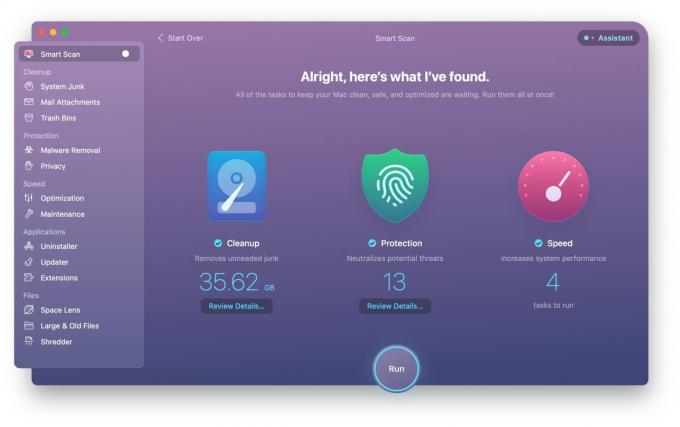
Posnetek zaslona: D. Griffin Jones/Kult Maca
Ko je skeniranje končano, kliknite Podrobnosti pregleda… da preverite priporočila, preden kliknete teci očistiti. Na tej točki, če še niste kupili CleanMyMac X, boste morali registrirati licenco za izdelek (39,95 USD za en Mac; na voljo količinski popusti).
Še en trik v rokavu

Posnetek zaslona: D. Griffin Jones/Kult Maca
Tudi po čiščenju več kot 35 GB je mogoče najti še več. Vaš Mac spremlja, katere datoteke je varno izbrisati, če mu zmanjka prostora. To naj bi se zgodilo samodejno v ozadju, vendar je funkcija lahko nekoliko nezanesljiva. Te datoteke lahko počistite sami v orodjih za vzdrževanje CleanMyMac X.
Pojdi do Vzdrževanje in preveri Sprostite prostor za čiščenje da poiščete in takoj izbrišete te datoteke, ki jih je mogoče očistiti. To je razčistilo še 20+ GB (večinoma v simulatorjih Xcode, ampak hej, prostor je prostor).
Ko je vse to opravljeno, priporočam, da kliknete na pomočnik. Dala vam bo več priporočil o tem, kako lahko vaš Mac hitro deluje, in vam pokazal napredek, ki ga je dosegel do zdaj.


